
Win10怎么设置声音双输出?
时间:2021-08-16 09:46:13
作者:yanadmin
来源:60xp系统管家
1. 扫描二维码随时看资讯
2. 请使用手机浏览器访问:
http://m.60xp.com/course/12459.html
手机查看
大家都知道,使用耳机或者音响的时候,表示只能够一个设备在进行播放,想要设置音响和耳机都能够一起进行播放,那么win10如何设置声音设置双输出呢?感兴趣的朋友不要错过了。
win10如何设置声音设置双输出:
1、进入【控制面板】,然后选择【硬件和声音】进入设置。
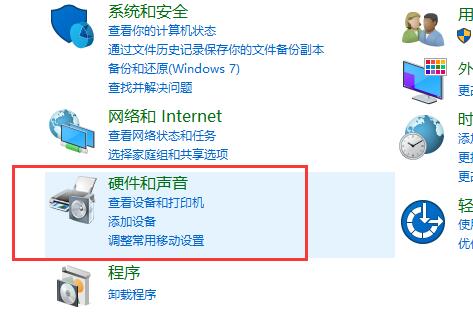
2、然后选择下方的【Realtek高清晰音频管理器】。

3、点击右上角的【文件夹】进行设置。
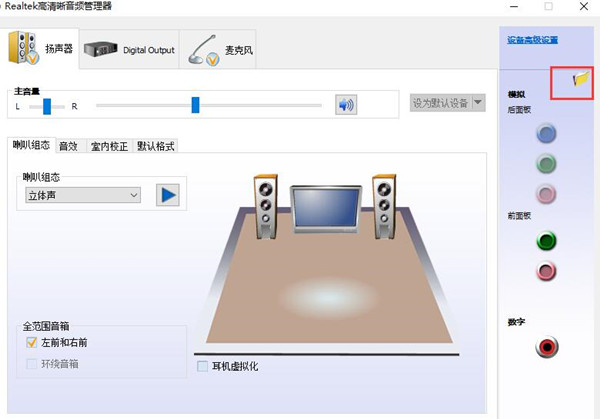
4、然后勾选此项【禁用前面板插孔检测】。

5、然后点击右边的【绿色图标】就能够进行设置了。

相关教程
热门教程
- 周
- 总
- 1154次 1 Win10如何取消平板模式?平板模式如何切换回传统桌面?
- 1061次 2 关机后一直卡在“正在准备 Windows,请不要关闭你的计算机”怎么办?
- 1057次 3 Win10系统如何禁止自动安装捆绑软件?
- 678次 4 电脑提示:你的Windows10版本已终止服务,请重启以安装新版本怎么解决?
- 648次 5 Win10专业版如何用命令来查看激活信息?
- 637次 6 Win10专业版如何提升游戏流畅度?Win10游戏流畅度的三种提升方法
- 633次 7 Win10控制面板找不到语言选项怎么办?Win10语言选项的开启方法
- 624次 8 Win10专业版如何安装dll文件?DLL文件的安装方法
- 538次 9 Win10系统如何使用注册表还原鼠标右键新建功能?
- 537次 10 Win10家庭版如何获取文件夹管理员权限?
人气教程排行
- 1154次 1 Win10如何取消平板模式?平板模式如何切换回传统桌面?
- 1061次 2 关机后一直卡在“正在准备 Windows,请不要关闭你的计算机”怎么办?
- 1057次 3 Win10系统如何禁止自动安装捆绑软件?
- 1033次 4 bashrc配置文件是什么?linux如何编辑bashrc配置文件?
- 1023次 5 WinXP系统要怎么重装?在线重装xp系统图文教程
- 1006次 6 Win7旗舰版如何设置锁屏密码的方法?
- 997次 7 WinXP打开图片提示“该文件没有与之关联的程序来执行该操作”怎么办?
- 968次 8 Deepin Linux怎么安装?Deepin Linux安装步骤简述
- 966次 9 Linux(CentOS)如何安装DNS服务器?
- 906次 10 Win XP系统如何禁止流氓软件自动安装?




